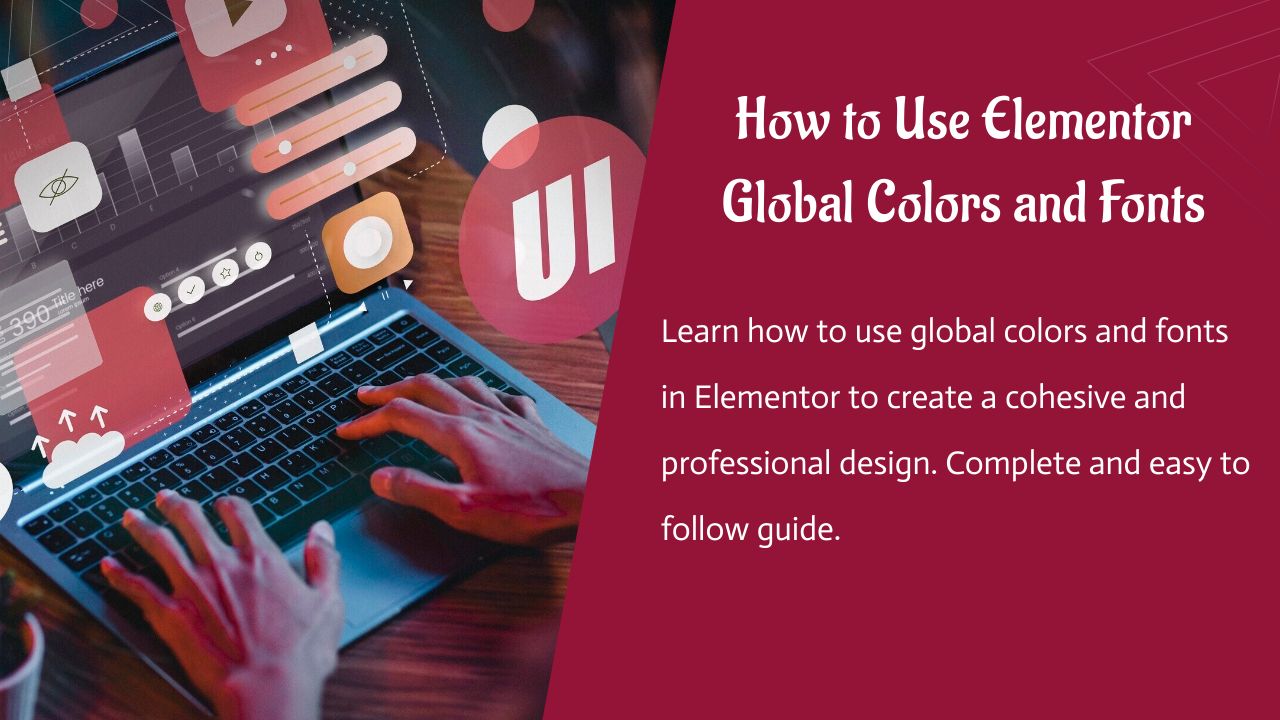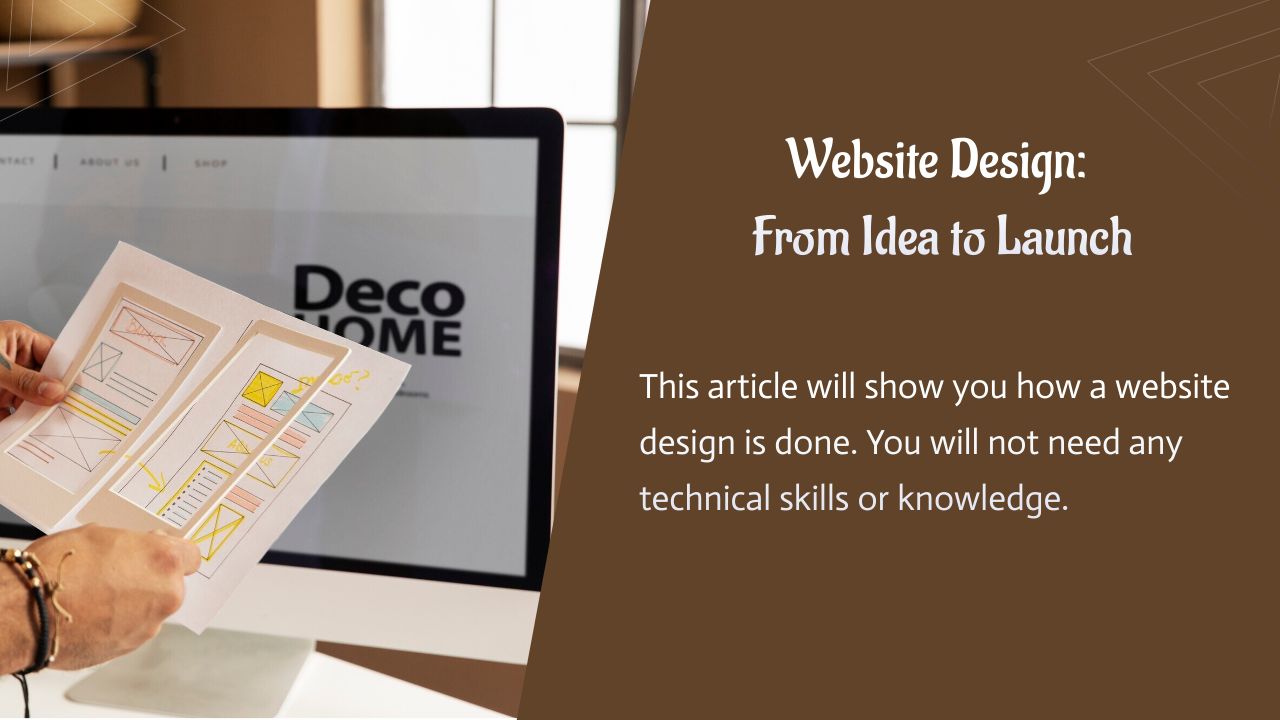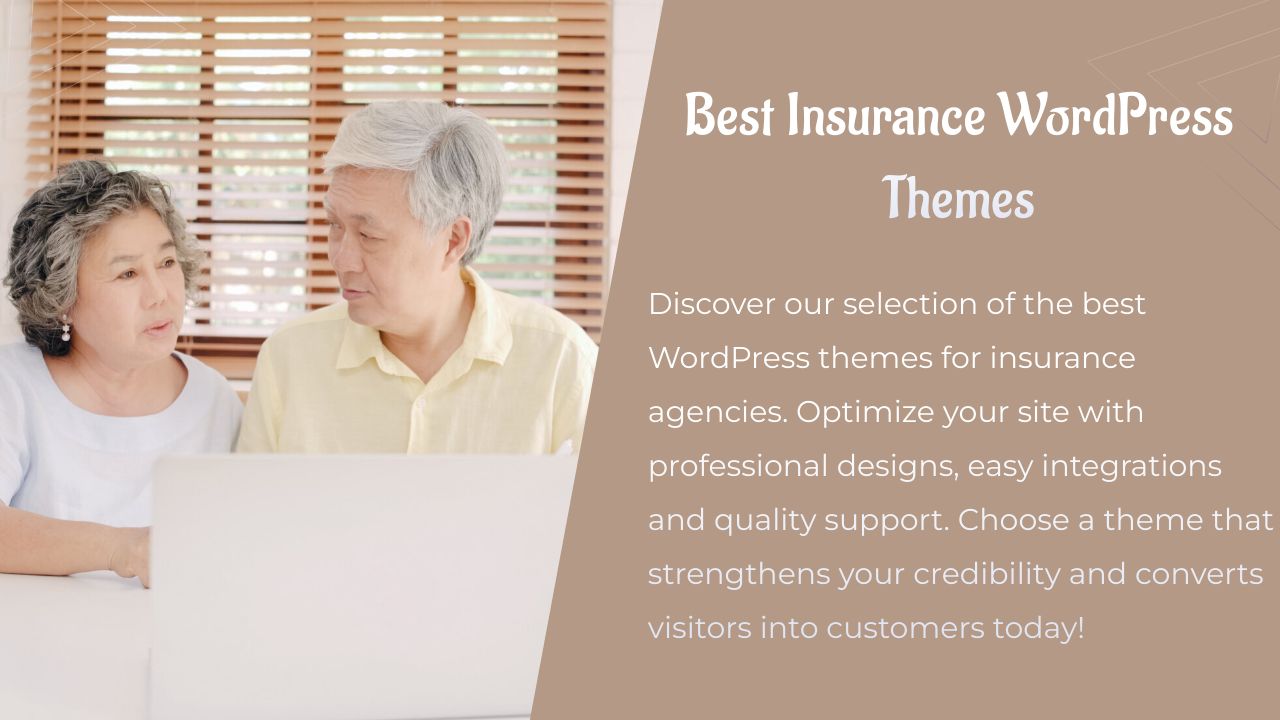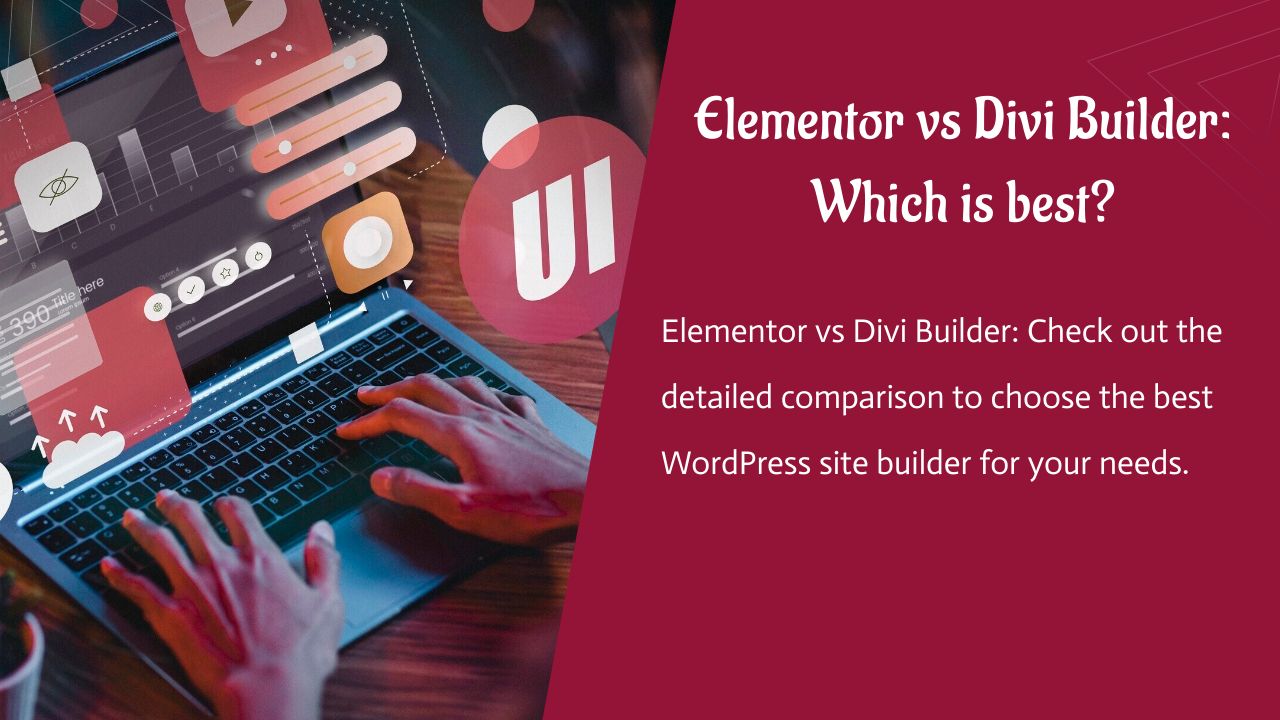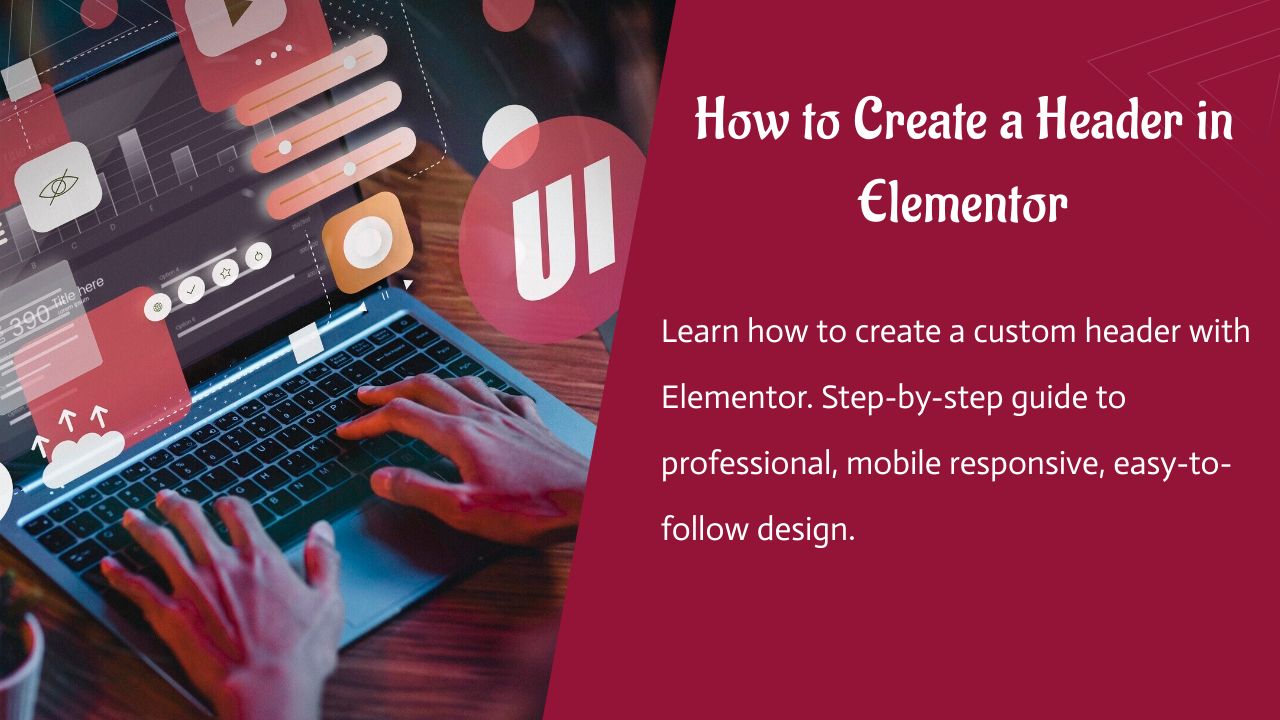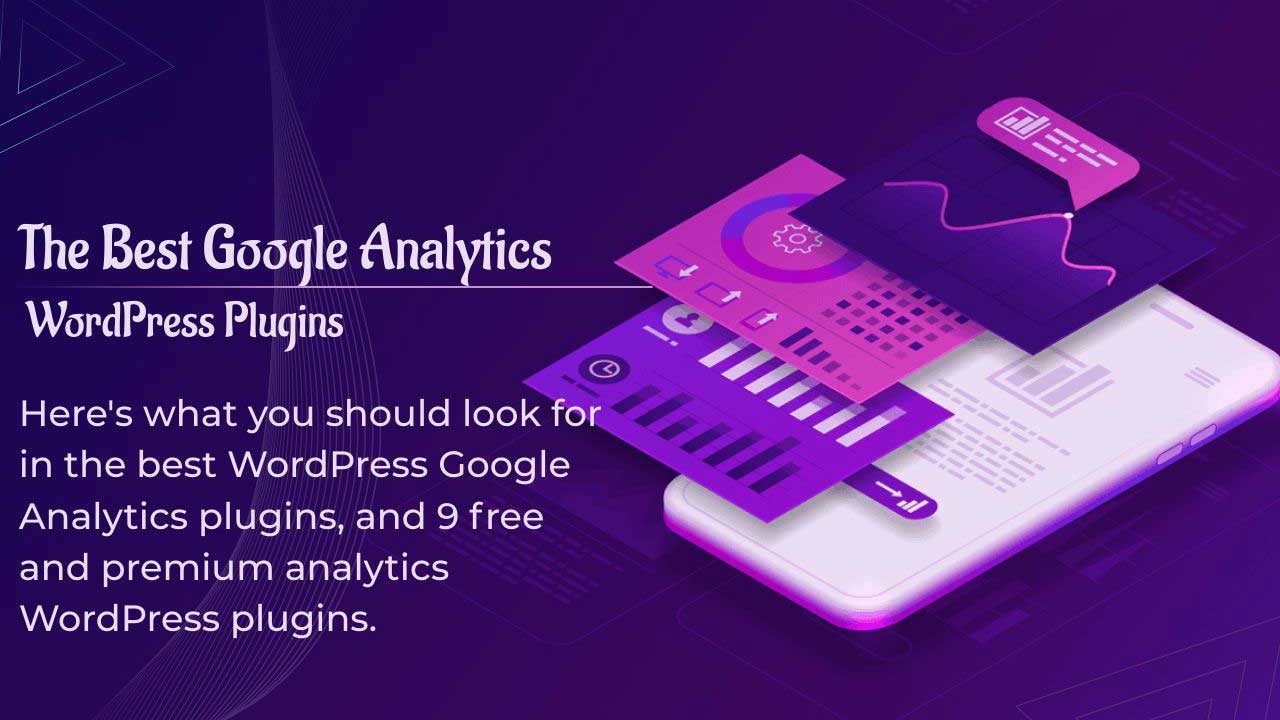Vous vous demandez comment augmenter le trafic de votre boutique en ligne ? Voulez-vous augmenter les ventes et les conversions sur votre boutique de commerce électronique ? Besoin de créer des codes coupons WooCommerce ? Je suppose que votre réponse à ces deux questions est un grand oui ! Cet article va vous aider !
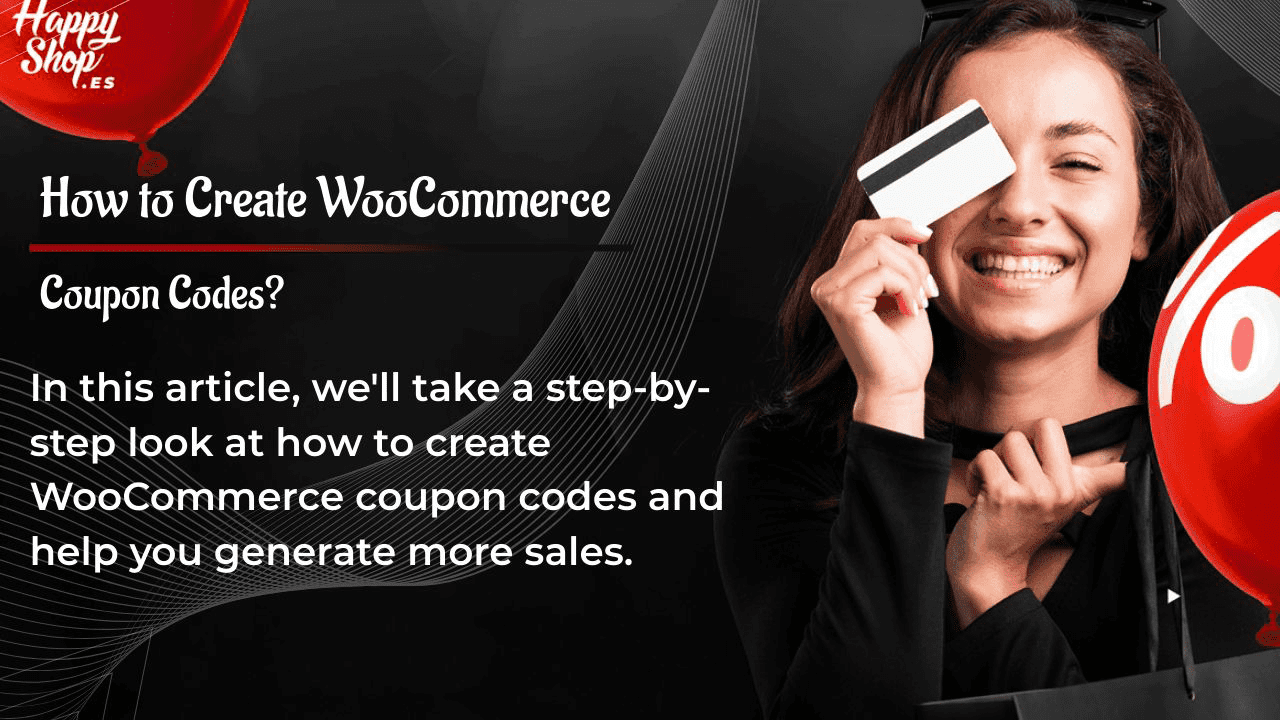
Nous allons voir étape par étape comment créer des codes de coupon avec WooCommerce et vous aider à générer plus de ventes.
En plus de la méthode intégrée et par défaut de création des coupons WooCommerce, nous partagerons quelques moyens intelligents pour inciter les clients à visiter votre boutique en ligne en installant quelques plugins puissants.
Le pouvoir des coupons
Les coupons répondent à notre désir d’économiser de l’argent et de faire de bonnes affaires. Il y a quelque chose en chacun de nous qui aime penser que nous faisons une bonne affaire.
On estime que plus de 90 % des consommateurs américains utilisent activement les coupons. Ils les utilisent pour économiser de l’argent, essayer de nouveaux produits, faire de nouvelles expériences et profiter des avantages offerts par le coupon.
Ils peuvent être une incitation très puissante, c’est pourquoi nous recommandons de les utiliser dans WooCommerce !
Les coupons peuvent également créer un sentiment d’urgence et, dans un sens, une peur de manquer une grande réduction et d’économiser de l’argent. C’est précisément pour cette raison que les coupons et les remises fonctionnent bien.
Les coupons, les remises et les offres sont également un excellent moyen d’augmenter le trafic vers votre boutique en ligne. En plus d’augmenter le trafic et les ventes, un coupon peut également être utilisé comme un aimant à prospects pour vous aider à construire votre liste d’adresses électroniques.
Et au cas où vous vous demanderiez ce qu’est un aimant à prospects…
Les aimants à prospects et WooCommerce
Un aimant à prospects est un terme marketing utilisé pour désigner un cadeau, dans le seul but de collecter les coordonnées du client.
Par exemple, un aimant à prospects peut être un coupon de réduction, un coupon “achetez-en un, recevez-en un”, des abonnements d’essai, des livres électroniques, des consultations gratuites ou quelque chose de complètement différent.
L’objectif d’un aimant à prospects est de générer des prospects. Vous générez des prospects et vous nourrissez votre public en lui apportant de la valeur. Ensuite, lentement mais sûrement, vous pouvez conclure une vente.
Convert Pro est un exemple de plugin destiné à faciliter l’insertion d’emails et la génération de leads. Grâce à l’éditeur intuitif par glisser-déposer, vous pouvez facilement créer des formulaires d’opt-in en quelques minutes.
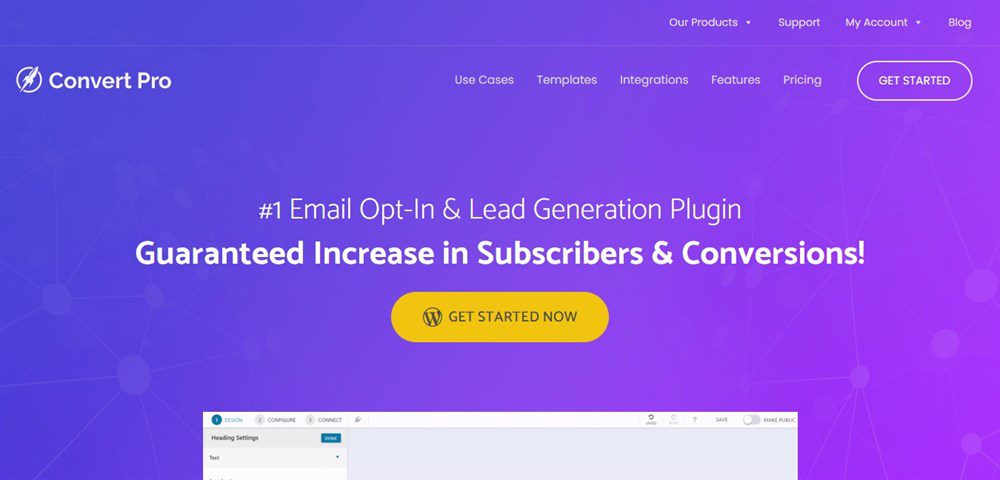
Avant de nous plonger dans cet article, voici quelques statistiques sur les coupons pour vous aider à comprendre à quel point ils peuvent être puissants.
- Plus de 90 % des consommateurs ont utilisé des coupons d’une manière ou d’une autre.
- Environ 31 milliards de coupons numériques ont été échangés dans le monde en 2019.
- 38% des consommateurs préfèrent obtenir des coupons et des réductions sur leurs appareils mobiles.
- 60 % des consommateurs aiment recevoir des coupons numériques.
- 68% des consommateurs pensent que les coupons numériques génèrent de la fidélité.
- La valeur de l’échange de coupons numériques a atteint 47 milliards de dollars en 2017.
- 77% des consommateurs dépensent 10 à 50 dollars de plus que prévu lorsqu’ils échangent des coupons.
- Pour 89% des consommateurs, le prix est le principal facteur influençant les décisions d’achat.
(Source : Valassis)
Dans cet article, nous allons aborder quelques-unes des méthodes les plus populaires pour créer des coupons WooCommerce.
Créer des codes de réduction avec WooCommerce est-il trop technique ? Absolument pas ! C’est probablement beaucoup plus facile que vous ne le pensez.
Avant de commencer, nous supposerons que WooCommerce est installé sur votre site WordPress. Si ce n’est pas le cas, consultez notre article sur la création d’un site WooCommerce avec Elementor et le thème Astra.
Comment créer des coupons WooCommerce
Pour commencer, nous allons voir comment créer des codes de coupon en utilisant les outils par défaut de WooCommerce.
Dirigez-vous vers WooCommerce > Coupons.
Ce que vous remarquerez, c’est un message indiquant que la gestion des coupons a été déplacée. L’onglet Coupons a été déplacé sous Marketing.
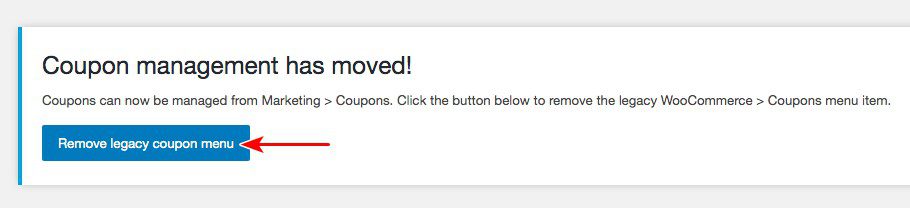
Ainsi, à l’avenir, vous pourrez accéder à la section des coupons en vous rendant sur Marketing > Coupons. Et oui, vous pouvez aller de l’avant et cliquer sur le bouton “Remove legacy coupon menu” si vous le souhaitez.
Si vous créez des coupons pour la première fois, vous verrez l’écran suivant.
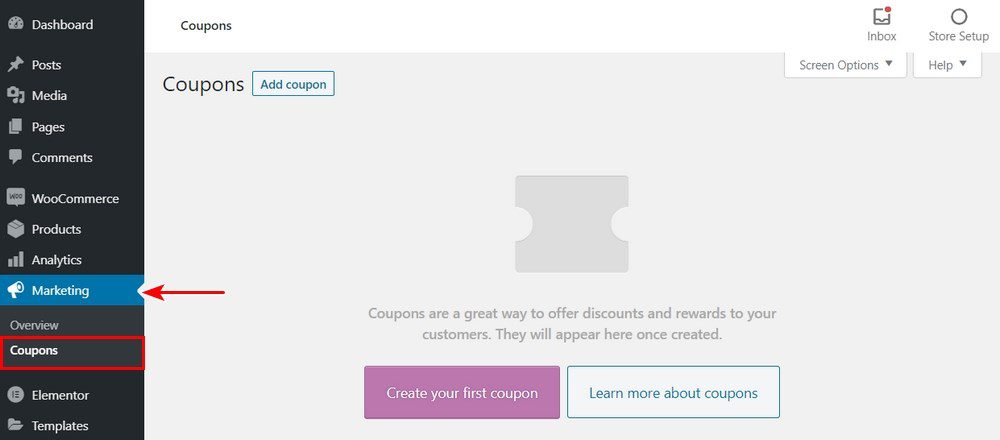
Si vous avez déjà une boutique WooCommerce avec des coupons créés, vous verrez une liste des coupons, comme indiqué ci-dessous.
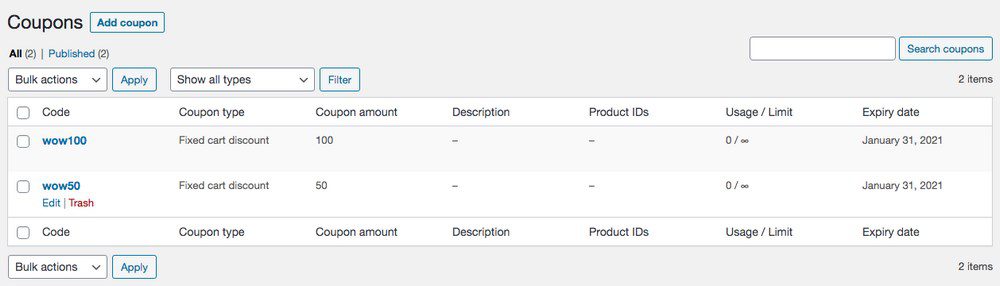
Pour créer un nouveau coupon, cliquez sur le bouton “Créer votre premier coupon” ou “Ajouter un coupon“.
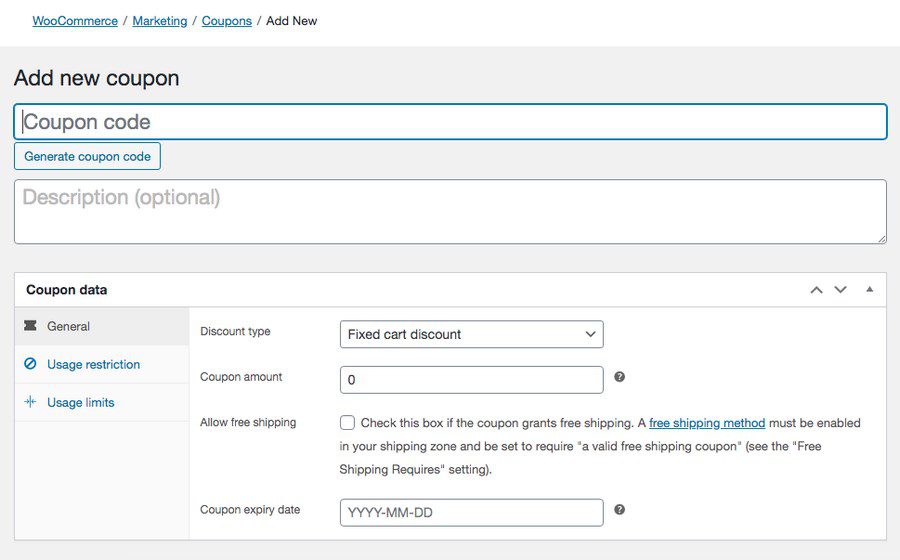
Commencez par trouver un nom unique pour votre code de coupon. Le code de coupon est ce que vous allez promouvoir ou partager avec votre public. Il est donc utile de trouver un nom unique et créatif.
Compte tenu du grand nombre d’occasions, de fêtes, d’événements et de promotions régulières, il n’est pas toujours facile de trouver un nom créatif. Cependant, cela permet à votre code de coupon de se démarquer de la foule où tout le monde propose des offres similaires, et cela vaut donc la peine d’être fait.
Par exemple, si vous créez un code promo pour les ventes massives du Black Friday en 2023, vous pouvez créer des noms tels que BF2023, BLACKFRIDAY2023, BFLOOT, WOWBF, WOW100OFF, etc.
Si vous préférez, vous pouvez également créer un code généré par le système. Il vous suffit de cliquer sur “Générer un code de réduction“.
Une fois que vous avez choisi un nom, la prochaine étape consiste à parcourir les trois onglets : Général, Restriction d’utilisation et Limites d’utilisation.
Sous l’onglet Général, vous pouvez décider du type de remise que vous souhaitez offrir parmi les différentes options disponibles. Il peut s’agir d’un pourcentage de réduction, d’une réduction fixe sur le panier ou même d’une réduction fixe sur le produit.
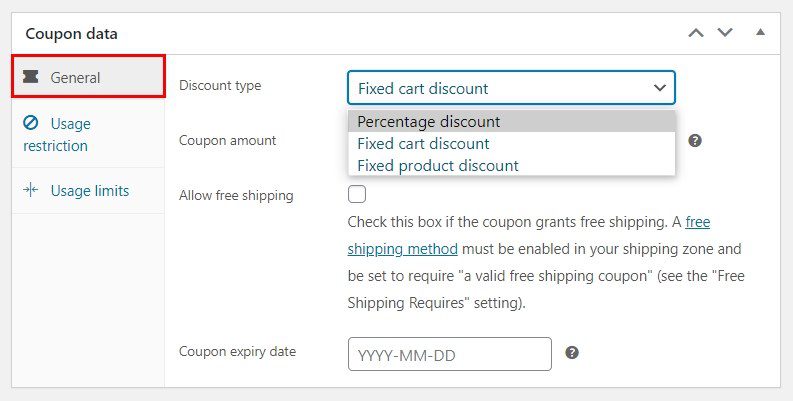
Une fois que vous avez choisi le type de remise, vous pouvez décider de la valeur du coupon. La valeur du coupon sera soit un pourcentage, soit un nombre fixe, en fonction du type de remise que vous avez sélectionné.
Vous pouvez également choisir d’offrir la livraison gratuite et une date d’expiration pour votre code de coupon.
L’onglet suivant est Restriction d’utilisation. Comme son nom l’indique, vous pouvez définir diverses restrictions sur l’utilisation du coupon.
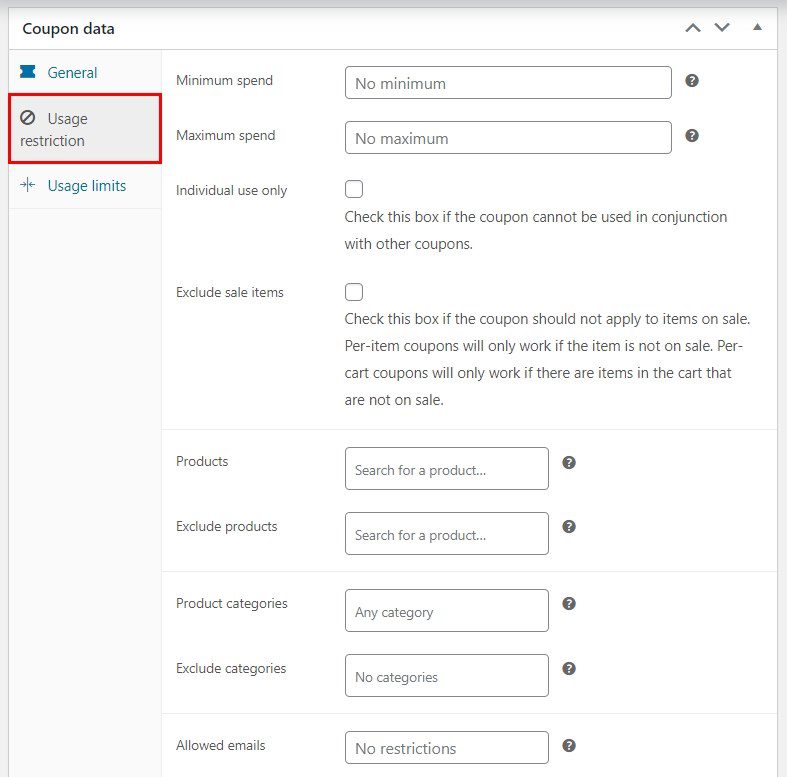
Par exemple, vous pouvez fixer un montant minimum (sous-total) et un montant maximum (sous-total) pour l’utilisation du coupon. Vous pouvez choisir d’exclure l’utilisation du coupon sur les articles qui sont actuellement en vente.
Vous pouvez également choisir d’inclure ou d’exclure des produits et des catégories pour lesquels le coupon peut être appliqué.
Le dernier onglet est celui des limites d’utilisation. En fonction du type de remise que vous avez choisi dans l’onglet général, vous pouvez voir un champ supplémentaire.
Si vous avez sélectionné l’option de remise sur panier fixe, vous remarquerez les deux champs suivants : limite d’utilisation par coupon et limite d’utilisation par utilisateur.
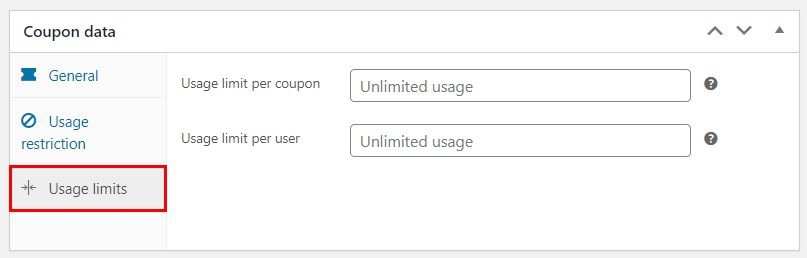
La limite d’utilisation par coupon, comme son nom l’indique, est le nombre total de fois que le coupon peut être échangé avant d’être épuisé. La limite d’utilisation par utilisateur est le nombre de fois qu’un utilisateur individuel peut utiliser le coupon.
Si vous avez opté pour une remise en pourcentage ou une remise sur un produit fixe, un champ supplémentaire sera inclus, intitulé Limiter l’utilisation à X articles. Où X représente le nombre maximum d’articles individuels que ce coupon peut appliquer lors de l’utilisation des remises sur les produits.
Vous pouvez choisir de laisser ce champ vide si vous souhaitez appliquer le code à tous les articles du panier.
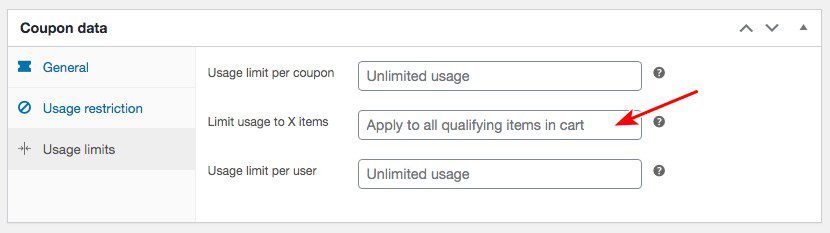
Par exemple, si vous entrez 5 dans la case, le coupon pourra être utilisé cinq fois avant d’expirer.
Une fois que vous avez saisi les différents champs obligatoires, cliquez sur “Publier“.
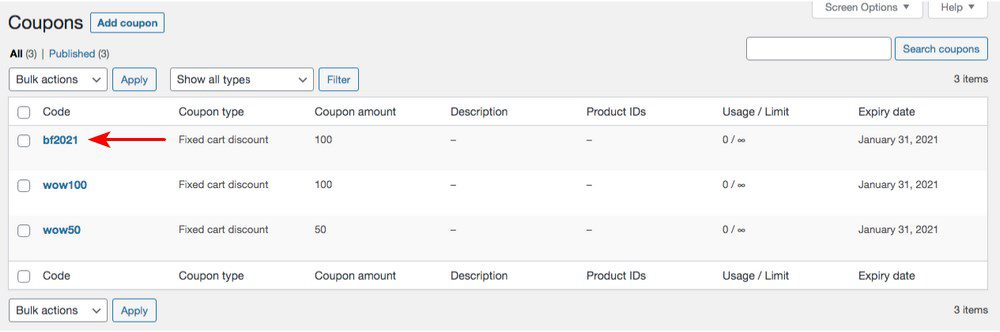
Vous venez de créer votre code de coupon !
Extensions de coupons WooCommerce
WooCommerce vous donne la possibilité d’aller au-delà de la création des coupons essentiels que nous venons de couvrir.
Vous pouvez créer des coupons personnalisés, des coupons intelligents, des coupons URL, des coupons de crédit de magasin WooCommerce, des coupons de cadeaux gratuits et des coupons de groupe, comme indiqué ci-dessous.
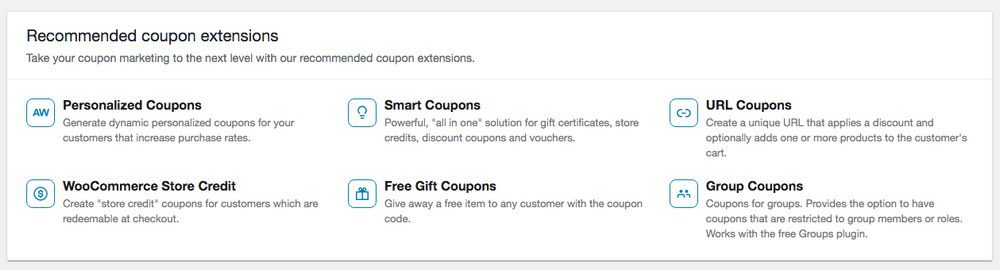
Cependant, pour les utiliser, vous devez envisager d’acheter les extensions de coupon individuellement. Pour cette raison, nous recommandons un plugin très populaire appelé Advanced Coupons.
Créer des codes de coupon avec le plugin Advanced Coupons
Le plugin Advanced Coupons est l’un des meilleurs plugins de code de coupon sur le marché. Il vous permet de créer divers coupons intelligents tels que des offres BOGO (Buy One Get One), des programmes de fidélité, des remises sur les frais de port, et bien d’autres choses encore, pour vous aider à augmenter vos ventes.
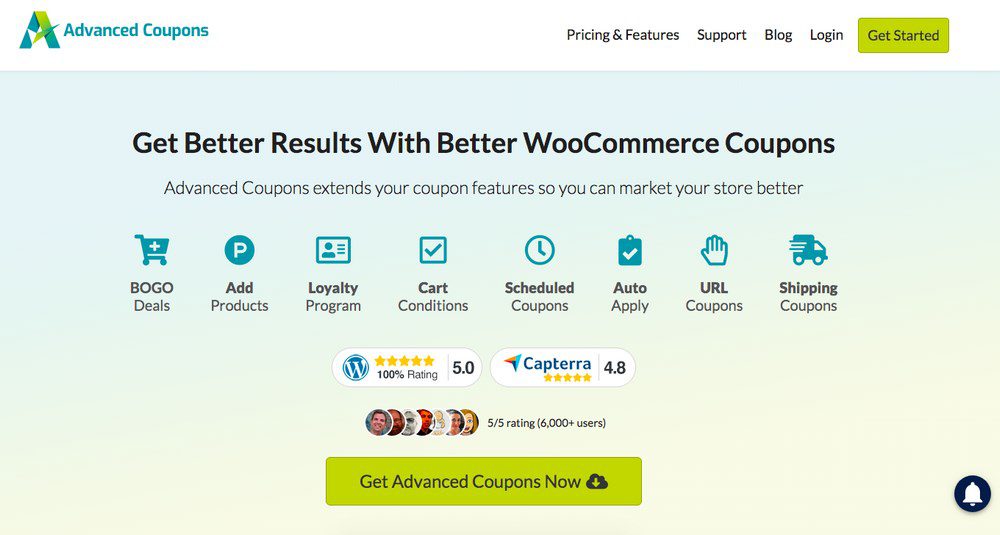
Téléchargez, installez et activez le plugin Advanced Coupons dans votre tableau de bord WordPress.
Une fois le plugin activé, cliquez sur “Ajouter un coupon“, sous Marketing > Coupons.
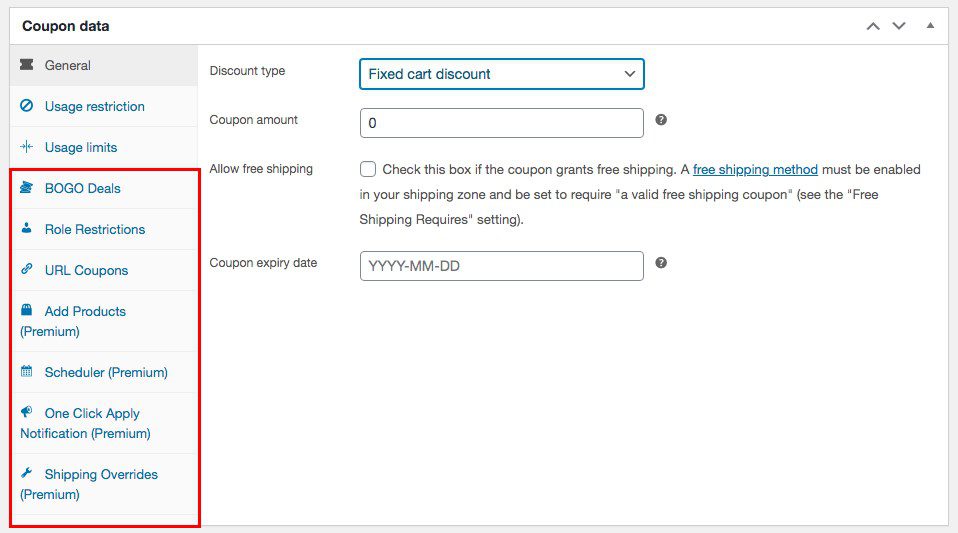
Vous remarquerez qu’une série de nouveaux onglets ont été ajoutés au menu par défaut des coupons WooCommerce. Certaines options ne sont disponibles que dans la version premium du plugin.
Nous allons nous y plonger et créer des codes de coupons intelligents.
Comment créer un coupon Buy One Get One (BOGO) avec WooCommerce
Ok, soyons honnêtes. Avez-vous déjà fait un achat simplement parce qu’il y avait une offre “Buy One Get One” ? Nous savons que c’est le cas, à de nombreuses reprises !
Les coupons BOGO sont un excellent moyen d’inciter les clients à acheter un produit dans votre magasin. Vous pouvez offrir un produit gratuit ou même un produit à 50 % de réduction. Le fait que le client puisse passer à côté d’une bonne affaire et économiser de l’argent l’incitera à acheter le produit.
Cela s’inscrit dans la psychologie des coupons dont nous avons parlé plus haut.
Pour créer un coupon BOGO, cliquez sur Ajouter un coupon sous Marketing > Coupons. Cliquez ensuite sur l’onglet ‘BOGO Deals‘.
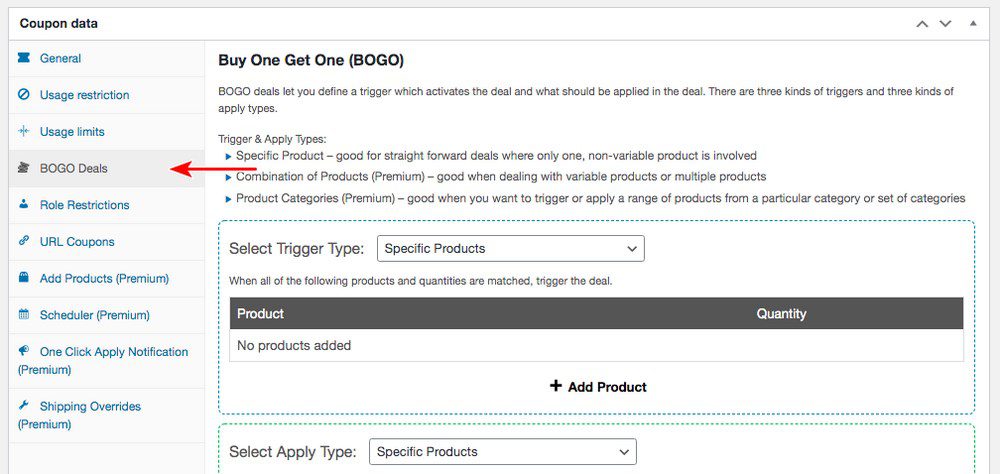
Saisissez un nom de code de coupon de votre choix, puis définissez les conditions de l’offre BOGO.
Les offres BOGO peuvent être activées sur la base d’un déclencheur spécifique. Une fois le déclencheur activé, vous pouvez définir l’offre à appliquer à l’offre.
Le déclencheur peut être activé lors de la sélection d’un produit spécifique, d’une combinaison de produits ou d’une catégorie de produits particulière.
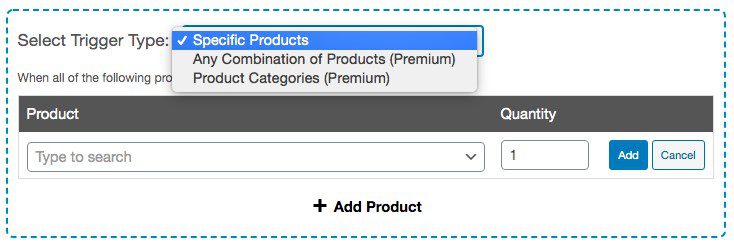
Une fois que vous avez sélectionné le type de déclencheur, ajoutez le(s) produit(s) pour le(s)quel(s) l’offre BOGO est destinée. Vous pouvez appliquer l’offre BOGO à un seul produit ou à plusieurs produits.
L’étape suivante consiste à sélectionner les produits qui doivent être inclus dans l’offre BOGO. Vous pouvez ajouter un produit spécifique, une combinaison de produits ou l’appliquer à une catégorie de produits.
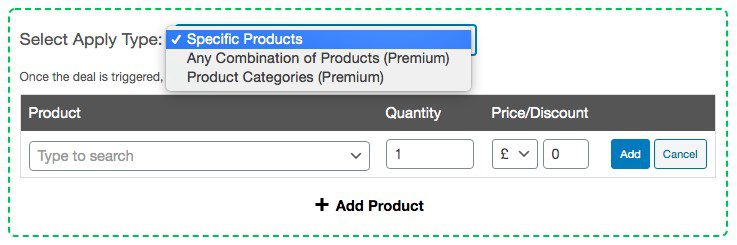
Après avoir sélectionné le type de produit, ajoutez les produits que vous souhaitez inclure dans l’offre BOGO. Vous pouvez choisir d’offrir le produit gratuitement ou avec un pourcentage de réduction spécifique. Pour ce faire, utilisez le menu déroulant situé sous la rubrique “Prix/Réduction“. Vous pouvez proposer une remise en pourcentage ou une remise fixe.
Par exemple, supposons que vous ayez sélectionné une tente de plein air (produit spécifique) ou du matériel de camping de plein air (catégories de produits). En fonction de la sélection, nous proposerons des accessoires gratuits pour la tente ou un set de barbecue avec une remise de 50 %.
S’il n’y a pas d’autres paramètres ou conditions de panier que vous souhaitez définir, cliquez sur publier pour créer votre offre BOGO.
Comment créer un coupon URL avec WooCommerce
Combien de fois avez-vous cliqué sur un lien auquel un code de réduction était déjà appliqué ? Il se peut que vous ayez reçu un email, que vous soyez tombé sur un post de média social ou que vous ayez vu une offre en ligne. Il y a de fortes chances que vous ayez cliqué sur un lien et que le coupon ait été appliqué automatiquement.
Il s’agit d’un coupon URL.
En règle générale, vous ajoutez un code de coupon lors de la validation de votre commande. Cependant, l’outil des coupons URL facilite l’application des codes de réduction.
Alors, comment créer un coupon URL avec WooCommerce ?
Cliquez sur “Ajouter un coupon” sous Marketing > Coupons. Créez un nom de coupon et définissez le type de remise et le montant du coupon dans l’onglet Général. Vous pouvez également choisir de définir la restriction d’utilisation et la limite d’utilisation dans les onglets respectifs comme nous l’avons fait précédemment si vous le souhaitez.
Une fois que vous avez terminé, cliquez sur publier.
Par exemple, nous avons créé un code de coupon WOWURL. Une fois que vous avez cliqué sur publier, dirigez-vous vers l’onglet ‘URL Coupons‘.
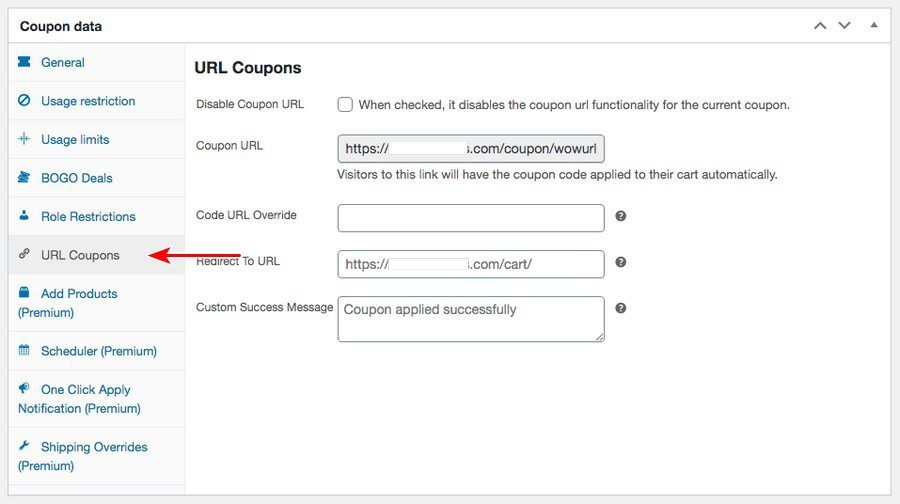
Vous verrez votre coupon dans l’onglet Coupon URL. Vous pouvez apporter toutes les modifications que vous souhaitez dans le volet central.
Si vous avez apporté des modifications, cliquez sur mettre à jour. Vous pouvez maintenant partager l’URL du coupon ou en faire la promotion.
Comment créer un coupon de cadeau gratuit avec WooCommerce
N’aimons-nous pas le mot gratuit ? La plupart d’entre nous aiment l’idée d’obtenir un cadeau, qu’il soit grand ou petit. En tout cas, c’est ce que nous faisons !
Vous voulez générer plus de trafic et éventuellement des ventes sur votre boutique en ligne ? Vous voulez créer un aimant à prospects pour développer votre liste d’adresses électroniques ? Pensez à créer un coupon-cadeau.
Un coupon-cadeau est un bon, une carte ou un morceau de papier sur lequel une valeur est imprimée et qui peut être échangé contre des biens ou des services.

Offrir un cadeau ou un coupon-cadeau est un excellent moyen de développer votre liste d’adresses e-mail, d’augmenter vos ventes et de récompenser vos clients existants.
Et comment créer un coupon-cadeau avec WooCommerce ?
C’est très similaire à la façon dont nous avons créé un coupon URL, avec quelques différences clés.
Cliquez sur “Ajouter un coupon” sous Marketing > Coupons.
Créez un nom de coupon, puis faites défiler vers le bas jusqu’à la zone de données du coupon et cliquez sur l’onglet “Ajouter des produits“.
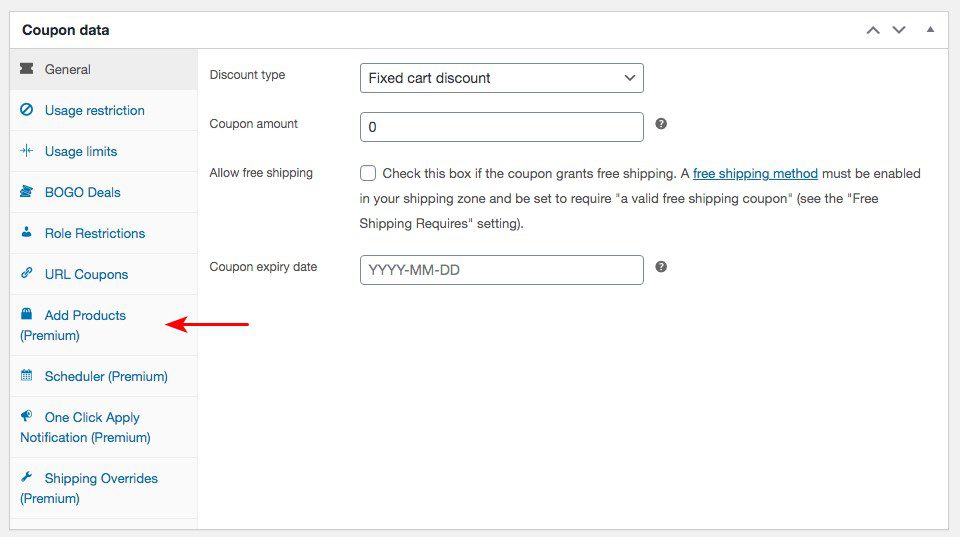
L’option “Ajouter des produits” est disponible avec la version premium du plugin. Si vous disposez de la version premium de l’Advanced Coupons Plugin, vous verrez l’entrée. Si vous utilisez la version gratuite, vous ne la verrez pas.
Sous l’onglet “Add Products“, vous devez cliquer sur le bouton “+ Add Product“.

Sélectionnez le produit que vous souhaitez offrir en cadeau. Ensuite, dans la colonne “Prix/Réduction“, sélectionnez l’option “$ : Remplacer le prix“. Enfin, cliquez sur le bouton Ajouter.
Si vous souhaitez ajouter d’autres produits, vous pouvez le faire en cliquant sur “+ Ajouter un produit” et en répétant le processus.
Les produits seront ajoutés au panier du client lorsqu’il saisira le code promo.
Une fois toutes les étapes ci-dessus terminées, cliquez sur le bouton “Publier“. Vous venez de créer votre coupon-cadeau !
Comment créer un coupon préprogrammé avec WooCommerce
Voulez-vous promouvoir une offre pendant que vous êtes en vacances ? Voulez-vous créer un sentiment d’urgence, et ainsi maximiser les ventes avec une offre à durée limitée ? Vous pouvez essayer d’utiliser l’option Scheduler de votre plugin Advanced Coupon.
La programmation de vos coupons vous permet de planifier à l’avance et de vous préparer à une éventuelle ruée pendant l’offre, plutôt que de vous soucier d’activer et de désactiver vos coupons à des moments précis.
Par exemple, vous pouvez programmer vos coupons pour les jours fériés et les événements tels que les soldes du vendredi noir, Noël, le Nouvel An, la Saint-Valentin, etc. Vous pouvez également créer une vente de 24 heures et programmer l’activation et la désactivation de vos coupons en conséquence.
Pour créer un coupon préprogrammé avec WooCommerce, cliquez sur “Ajouter un coupon” sous Marketing > Coupons.
Créez un nom de coupon et définissez le type de remise et le montant du coupon dans l’onglet Général.
Cliquez ensuite sur l’onglet “Planification“.
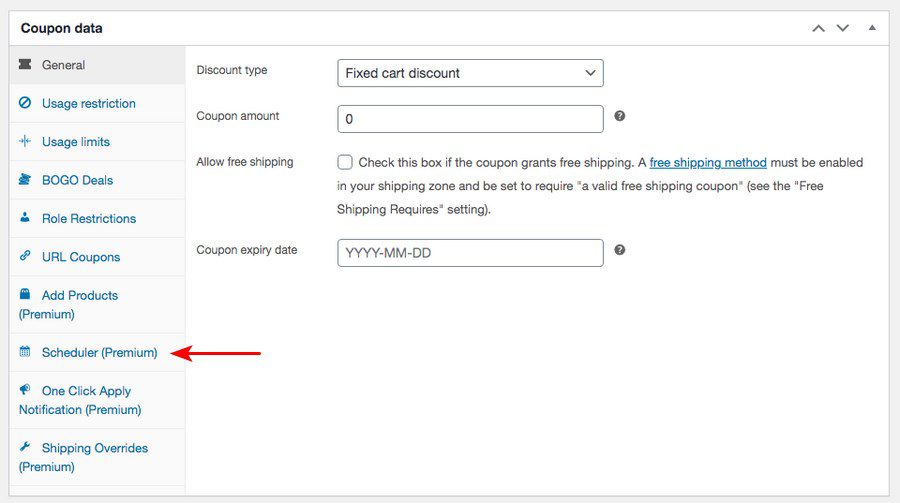
L’option Scheduler n’est disponible qu’avec la version premium du plugin Advanced Coupons.
Sous l’onglet Planification, vous pouvez choisir une date de début et d’expiration du coupon.
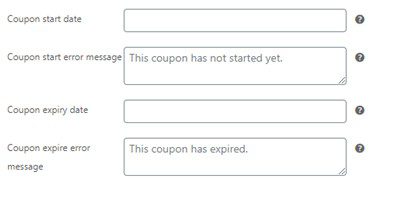
Le coupon sera déclenché à 12:00:00 à la date de début que vous avez sélectionnée et expirera à 23:59:59 avant la date de fin que vous avez sélectionnée. Le fuseau horaire dépend de ce que vous avez défini dans votre tableau de bord WordPress.
Vous pouvez accéder aux réglages du fuseau horaire dans Réglages > Général > Fuseau horaire.
Une fois que vous avez terminé les étapes ci-dessus, cliquez sur le bouton publier. Vous avez maintenant programmé vos codes de coupon !
Comment promouvoir vos coupons
Maintenant que vous avez créé vos codes de coupon avec WooCommerce, la prochaine étape est de faire passer le mot. Vous devez promouvoir vos coupons pour que les gens sachent qu’ils sont là et s’engagent activement avec eux.
Voyons les différents points de contact numériques pour créer une stratégie promotionnelle percutante.
Voici quelques méthodes courantes que vous pouvez utiliser pour promouvoir vos coupons. Il s’agit de méthodes éprouvées qui devraient donner des résultats positifs.
Nous les utilisons nous-mêmes et elles fonctionnent incroyablement bien !
Le courrier électronique
Si vous avez créé une liste d’adresses électroniques, envoyez le code du coupon à votre public. Il peut s’agir d’un code de coupon ou de l’URL du coupon. Vous pouvez également inclure le code du coupon dans les courriels générés par votre système, les courriels de remerciement, les courriels de confirmation, les courriels de transaction, etc.
L’idée est de ne pas manquer une occasion de s’assurer que le code du coupon est envoyé à toute personne intéressée par votre entreprise.
Voici un exemple de coupon par URL ou une reduction de 30 % est appliqué aux produits pendant la vente de Noël.
Promotion Astra
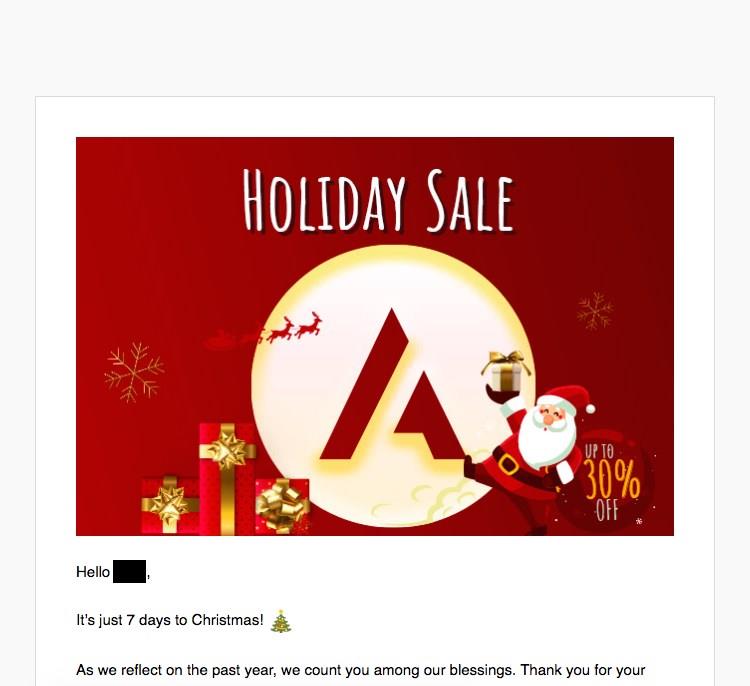
Bien qu’il existe plusieurs plugins sur le marché, l’un d’entre eux que nous recommandons vivement est notre propre plugin Convert Pro. Il s’agit d’un plugin idéal à installer pour votre opt-in par email et la génération de leads. Il vous aide à construire votre liste d’emails et vous aide également à obtenir des conversions.
Médias sociaux
Il est logique de promouvoir votre offre partout où vous le pouvez sur les médias sociaux.
Utilisez vos histoires Facebook et Instagram. Faites la promotion d’une offre à durée limitée pour créer un sentiment d’urgence. Demandez à vos followers de partager et d’engager avec votre post pour recevoir un coupon cadeau.
Approcher les influenceurs des médias sociaux peut être un excellent moyen d’aider à promouvoir vos codes. Vous pouvez demander à ces influenceurs de promouvoir votre produit et votre code de réduction auprès de leur public, moyennant une petite rémunération.
Vous pouvez également utiliser des hashtags pertinents tels que #coupons #deals #promotion #sale pour promouvoir vos propres coupons.
Aimants à prospects
Créez un aimant à prospects sur votre site web. Présentez-le dès que quelqu’un visite votre boutique, y passe un certain temps ou est sur le point de la quitter.
Par exemple, vous pouvez offrir une réduction de 25 % dès qu’un utilisateur visite votre boutique. Pour obtenir le bon de réduction, il doit vous communiquer son adresse électronique. Vous pouvez offrir une réduction supplémentaire de 5 % si l’utilisateur quitte votre magasin sans avoir effectué d’achat.
L’aimant à prospects peut être une offre BOGO ou même un bon d’achat. Cela vous permet non seulement d’offrir un coupon pour inciter le client à acheter un produit dans votre magasin, mais aussi de constituer votre liste d’adresses électroniques, ce qui vous aidera à promouvoir de nouvelles offres et de nouveaux coupons à un stade ultérieur.
Convert Pro, peut vous aider à créer des listes d’adresses électroniques et à générer des prospects. Il utilise un constructeur de formulaires par glisser-déposer pour faciliter la création et la mise en œuvre de formulaires sur votre site.
Un autre plugin que vous pourriez envisager d’utiliser est OptinMonster.
Gamification
La plupart des visiteurs d’un site web saisissent volontiers leur adresse électronique pour avoir une chance de gagner un cadeau. La gamification est une astuce psychologique utilisée par les spécialistes du marketing pour augmenter leurs ventes et leurs conversions instantanément.
Spin to Win est un formulaire d’opt-in avec roue de coupons de réduction qui ajoute de la gamification à votre site web. Vos visiteurs peuvent jouer à un jeu et gagner des réductions et des offres spéciales après avoir joué.
Vous pouvez utiliser n’importe quel plugin Spin to Win gratuit du dépôt de plugins WordPress ou envisager d’utiliser le plugin OptinMonster.
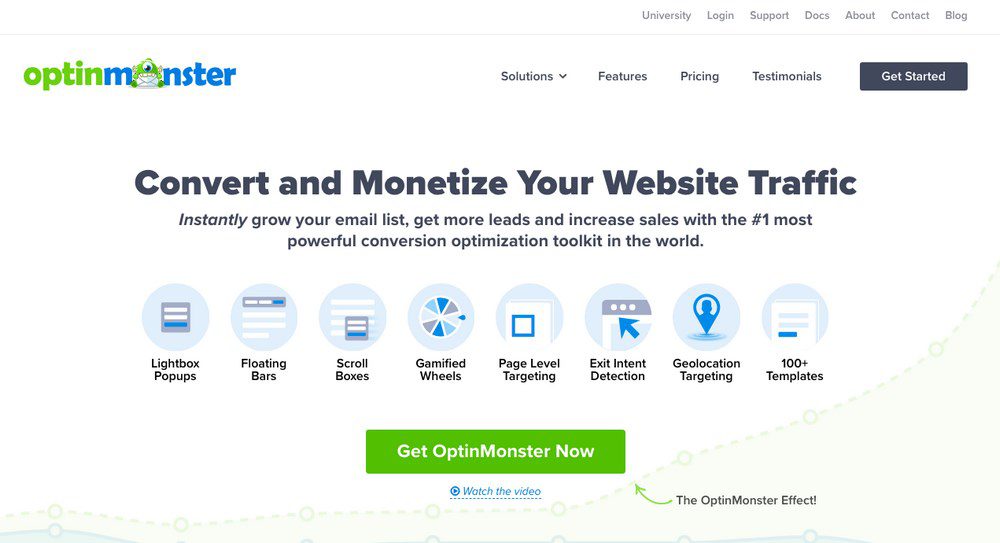
Annonces publicitaires
Vous pouvez envisager de diffuser des publicités sur les médias sociaux ou même sur le réseau d’affichage de Google. Les annonces peuvent être diffusées en incluant le code du coupon dans une image, comme indiqué ci-dessous.
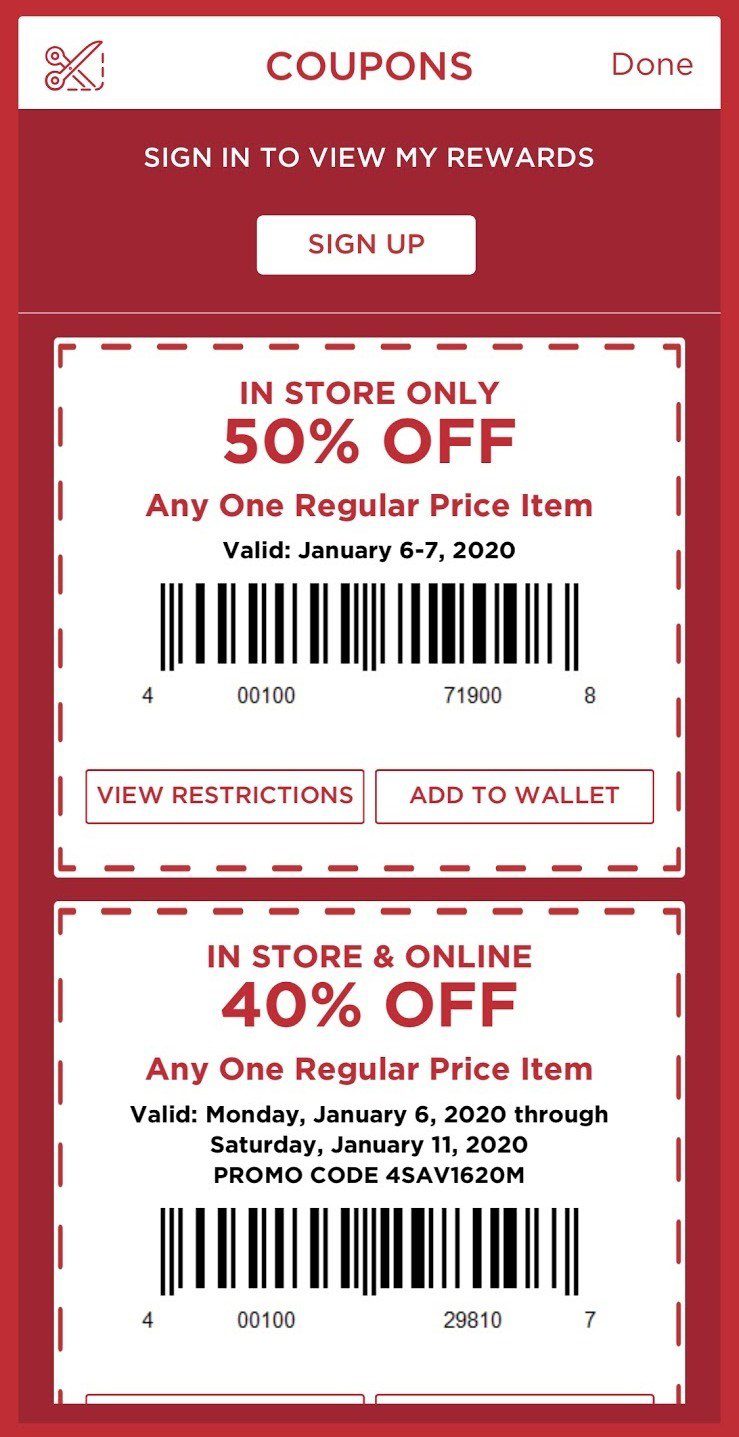
(Source : bigcommerce.com)
SMS
Comme pour la création d’une liste d’adresses électroniques, si vous disposez du numéro de téléphone portable de vos clients, vous pouvez envisager d’envoyer votre ou vos codes de réduction par SMS. Il est essentiel d’obtenir l’autorisation d’envoyer des SMS à vos clients.
Événements hors ligne
Combien de fois vous a-t-on remis une carte contenant un code de réduction lors d’un salon professionnel ?
Vous pouvez distribuer des cartes ou des prospectus contenant votre code de réduction. Non seulement vous pouvez établir une interaction en face à face avec votre prospect, mais vous avez également la possibilité d’étoffer votre liste d’adresses électroniques et de recueillir d’autres coordonnées.
Autres Ressources :
- Comment connecter Google Analytics avec WooCommerce en 2023
- Cache WooCommerce : Comment empêcher la mise en cache de briser votre site WooCommerce ?
- Les meilleures pratiques WooCommerce pour créer une boutique en ligne 2023
- Le référencement de WooCommerce en 2023 : Le guide ultime
- Qu’est ce que WooCommerce et pourquoi l’utiliser ? Le guide de 2023
- Comment créer une boutique en ligne avec WordPress et WooCommerce en 2023
Conclusion
Les coupons sont une méthode efficace pour augmenter votre trafic et améliorer vos ventes. Ils s’inscrivent dans la psychologie humaine et sont tellement ancrés que tout le monde ne se rend pas compte qu’ils sont influencés par eux.
Si vous gérez une boutique WooCommerce, essayez les coupons et intégrez-les dans votre stratégie marketing.
Nous espérons que les méthodes mentionnées dans cet article vous aideront à créer des coupons efficaces pour votre boutique.
N’hésitez pas à suivre les étapes décrites ici pour créer des coupons, mais voyez si vous pouvez trouver une façon créative de les utiliser dans votre boutique. Partagez ces idées dans les commentaires si vous le souhaitez !
Quels sont les coupons WooCommerce que vous utilisez ? Lesquels fonctionnent le mieux selon vous ? Vous avez des exemples d’offres de coupons qui sortent vraiment du lot ? Faites-nous part de vos expériences ci-dessous !
Articles connexes
- Les meilleurs plugins WooCommerce d’abonnement en 2024
- Comment configurer la tarification dynamique de WooCommerce : 3 étapes très simples
- Connexion à WooCommerce : Quelles sont les options pour vos clients ?
- Comment exporter des produits WooCommerce – Guide étape par étape
- OpenCart vs WooCommerce – Quelle est la meilleure plateforme Ecommerce ?
- Comment créer une boutique de vente en gros WooCommerce (Guide étape par étape)
- Comment créer un site WooCommerce à produit unique
- Comment connecter Google Analytics avec WooCommerce en 2023 : La méthode facile et rapide

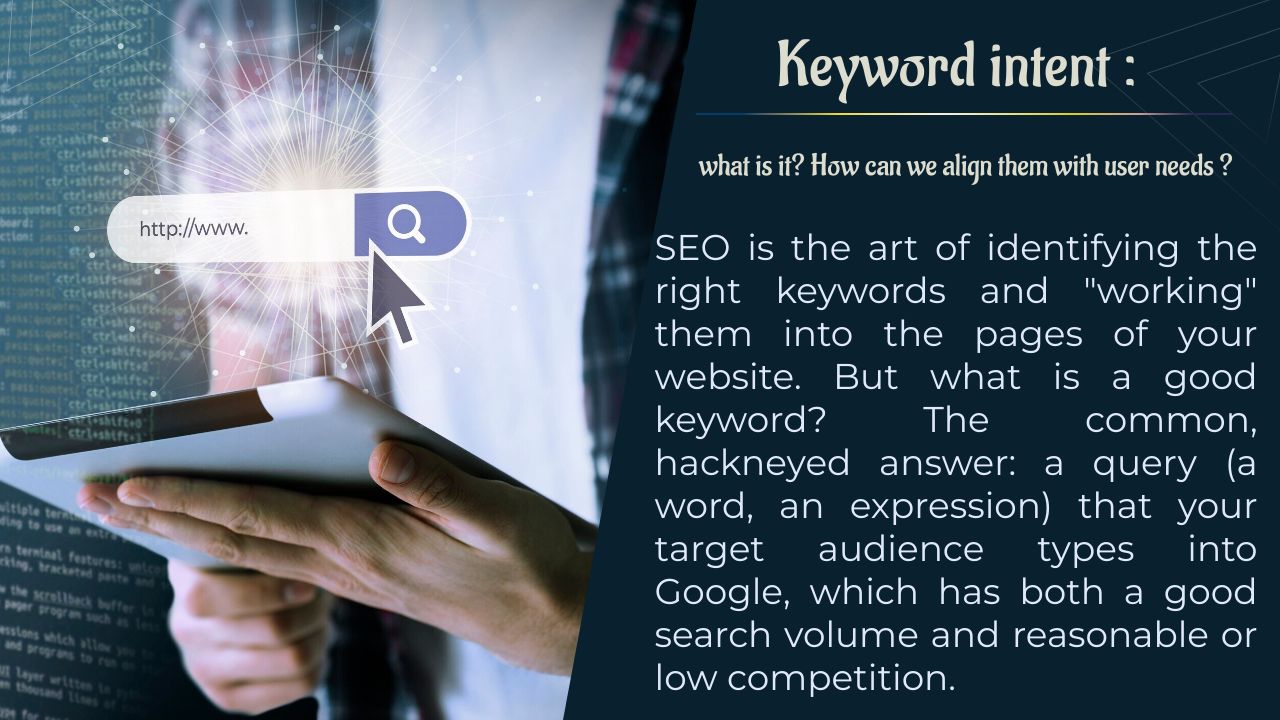
![Public cible : Qu'est-ce que c'est et comment trouver le vôtre [+ exemples]](https://bloggerselite.com/wp-content/uploads/2024/07/target-audience-20.jpg)